2.2 Загрузка Ubuntu из сети
2.2 Загрузка Ubuntu из сети
Теперь, когда мы определились с выбором, пора посетить http://ubuntu.ru/get и скачать нужную вам версию.
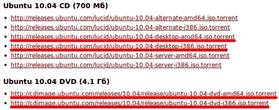
Рис. 2.1: Список torrent-файлов на странице загрузки.
Рис. 2.1: Список torrent-файлов на странице загрузки.
Распространены два типа скачивания: один — прямой, вы просто заходите через ваш браузер на сервер, выбираете нужный файл и начинаете его загрузку. Это универсальный способ, однако более предпочтительным и удобным является скачивание диска через торренты. На сайте вам в первую очередь как раз и предлагают загрузить Ubuntu с помощью торрентов, поэтому если вы умеете пользоваться этой технологией, просто выберите нужный torrent-файл из списка, добавьте в свой торрент-клиент и дождитесь окончания загрузки. Не забудьте, вам нужна либо Desktop, либо DVD версия для вашей архитектуры (Рис. 2.1).
Если же вы не умеете пользоваться торрентами, ничего страшного. Посмотрите на секцию «Скачать CD или DVD», в ней содержаться ссылки на архивы с дисками. Вам нужна либо первая группа ссылок, если вы решили скачивать Desktop-версию, либо вторая, если вы решили загружать DVD:
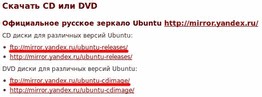
Рис. 2.2: Ссылки для прямого скачивания образа диска.
Рис. 2.2: Ссылки для прямого скачивания образа диска.
Итак, заходим по первой ссылке в группе и видим список каталогов (если у вас не получается зайти по первой ссылке, заходите по второй):
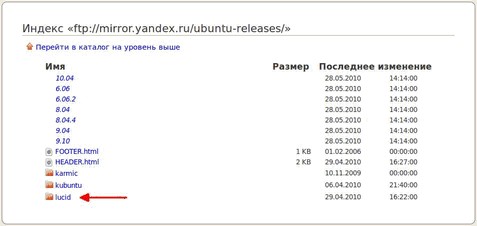
Рис. 2.3: Содержимое ftp архива.
Рис. 2.3: Содержимое ftp архива.
Нам нужна папка lucid (если вы загружаете DVD, то сначала перейдите в папку releases), в ней находится огромное количество файлов:
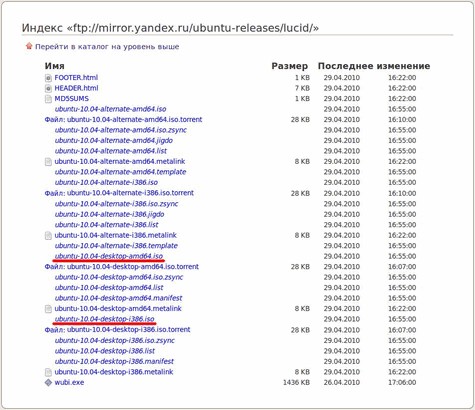
Рис. 2.4: Файлы образов на сайте ftp-архива.
Рис. 2.4: Файлы образов на сайте ftp-архива.
Помните разговор про версии? Вам нужен один из файлов с расширением .iso, который является образом установочного диска, надеюсь вы ещё помните, как выбрать нужный. Нажмите на название выбранного файла, и начнётся его загрузка на ваш компьютер.

Обратите внимание, исторически сложилось так, что различные версии Ubuntu принято идентифицировать не столько по номеру, сколько по первому слову кодового имени. Для Ubuntu 10.04 «Lucid Lynx» это слово — lucid. Чаще всего вы будете встречать именно такой способ указания версии дистрибутива Ubuntu.
Итак, вы получили из интернета образ установочного диска с Ubuntu, что же с ним делать дальше?
Более 800 000 книг и аудиокниг! 📚
Получи 2 месяца Литрес Подписки в подарок и наслаждайся неограниченным чтением
ПОЛУЧИТЬ ПОДАРОКЧитайте также
Ubuntu Linux
Ubuntu Linux Этот дистрибутив прост и продуман для неподготовленного пользователя и легко устанавливается, а в Интернете вы найдете практически все дополнительные программы и драйверы, которые может затребовать операционная система при установке или
Немного об Ubuntu
Немного об Ubuntu Ubuntu — это операционная система или дистрибутив, содержащий в комплекте весь необходимый рядовому пользователю софт. Дистрибутив — это и есть операционная система (с некоторыми различиями, которые вы поймёте позже). Отца-основателя зовут Марк Шаттлворт.
Установка Ubuntu
Установка Ubuntu Выбираем язык, который нам нужен и жмём Forward. Теперь выбираем часовой пояс, в котором мы находимся и жмём Forward. Раскладка клавиатуры обычно определяется автоматически. Если этого не случилось, то выберите вручную. Для того, чтобы проверить вашу раскладку
Программы в Ubuntu
Программы в Ubuntu Итак, настало время поговорить о программах. У вас на слуху слово репозиторий и вы наверняка хотите знать, что это такое. Для того, чтобы не напугать и донести истинное предназначение репозитория, давайте сначала поговорим о способах установки программ.Мы
Глава 3 Загрузка Ubuntu с LiveCD
Глава 3 Загрузка Ubuntu с LiveCD Одной из интереснейших особенностей Ubuntu является то, что вы можете оценить систему в первом приближении, не устанавливая её на компьютер. Итак, у вас уже есть установочный диск (или флешка), давайте запустим с него
Что мне нравится в Ubuntu
Что мне нравится в Ubuntu Дистрибутив Ubuntu считается одним из самых удачных дистрибутивов в мире Linux. Почему именно Ubuntu? Потому что в его состав включают только тщательно проверенное и полностью работающее программное обеспечение. В состав некоторых других дистрибутивов
1.3. Модификации Ubuntu
1.3. Модификации Ubuntu Дистрибутив Ubuntu распространяется в нескольких модификациях:? Kubuntu (http://www.kubuntu.org/) — то же самое, что и Ubuntu, только основана на базе графической среды KDE, а не GNOME. Системные требования такие же. В состав дистрибутива входят программы, основанные на
1.7. Поддержка Ubuntu
1.7. Поддержка Ubuntu Что делать, если у вас что-то не получается настроить или что-то работает не так, как должно работать? Лучше всего поискать ответ на форумах — может быть, у кого-то возникала аналогичная проблема и кто-то ее уже решил. Понятно, что англоязычные форумы,
Ubuntu vs Fedora
Ubuntu vs Fedora Апрель, 2012Эта серия заметок в наименьшей степени претендует на соответствие завету Тацита, поскольку была написана на злобу дня – и злоба эта продолжается по сей день. Или, напротив, день этой злобы ещё не кончился. Однако однако эмоции несколько отгорели, и
Софт: Настраиваем Ubuntu с помощью Ubuntu Tweak Крестников Евгений
Софт: Настраиваем Ubuntu с помощью Ubuntu Tweak Крестников Евгений Опубликовано 08 июля 2010 года Недавно команда Canonical Design исследовала причины, мешающие новичкам освоить Ubuntu. Одним из важных факторов оказалась сложность установки программ: в репозитории Ubuntu
19.2. Загрузка ICQ и регистрация в ICQ-сети
19.2. Загрузка ICQ и регистрация в ICQ-сети Зайдите на сайт icq.bigmir.net и нажмите кнопку Скачай bigmir)net ICQ. Начнется загрузка установочного файла программы. Когда он будет скачан, запустите его. Установка ICQ занимает считанные секунды и, как правило, проходит без проблем. Поэтому на